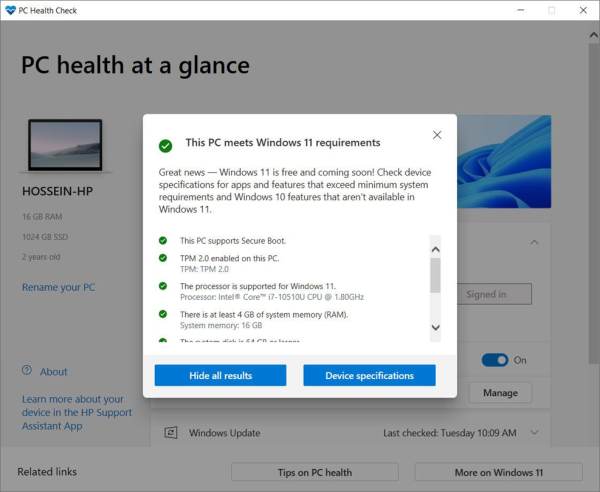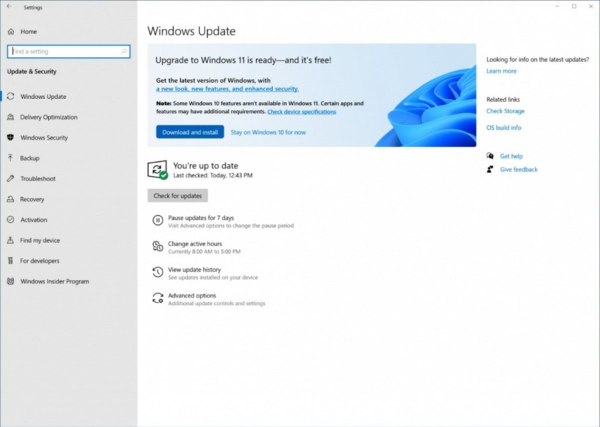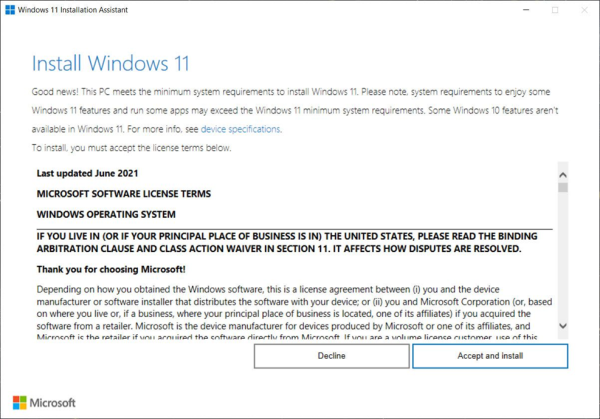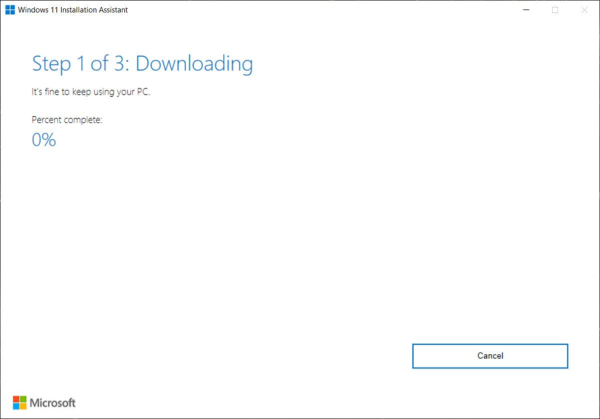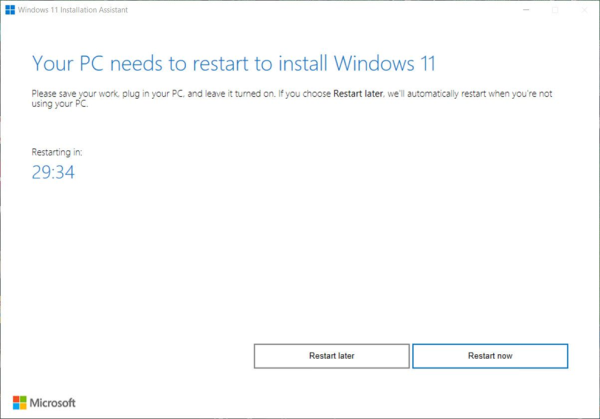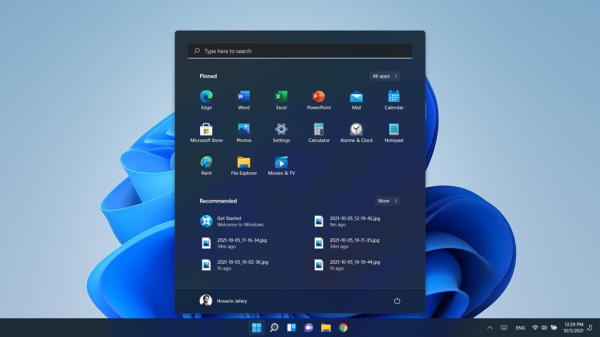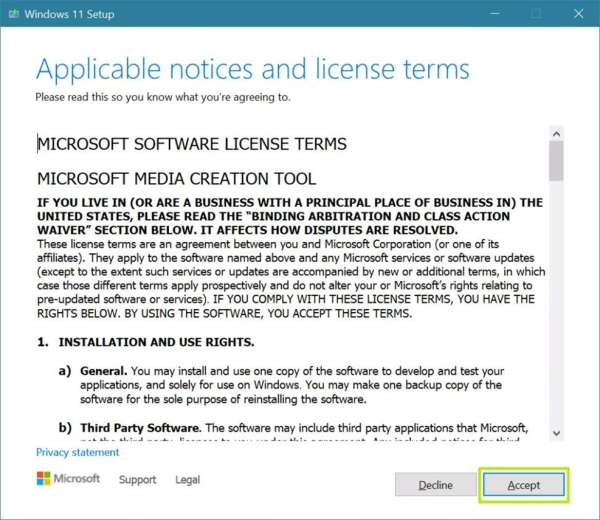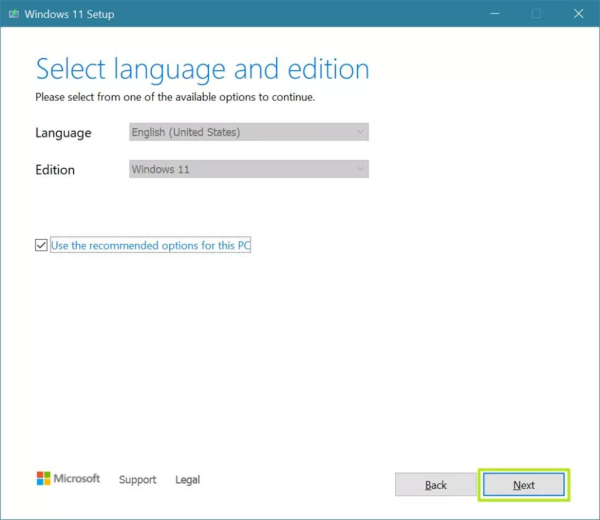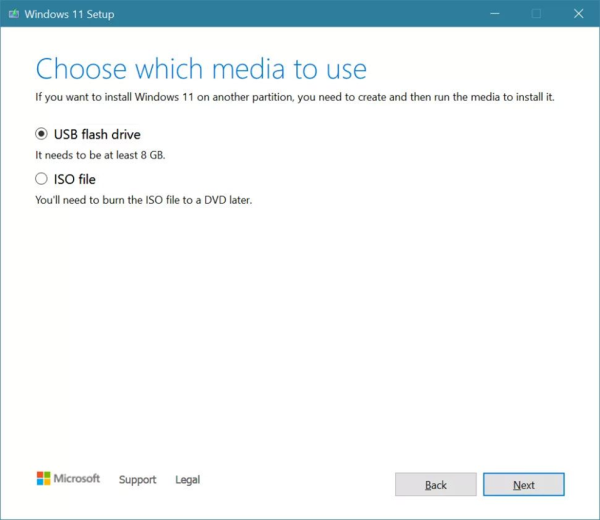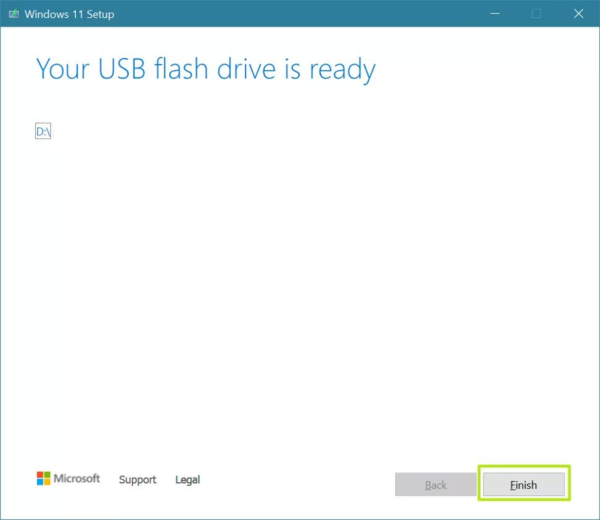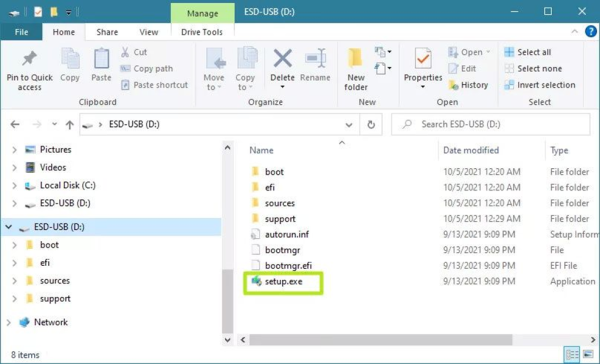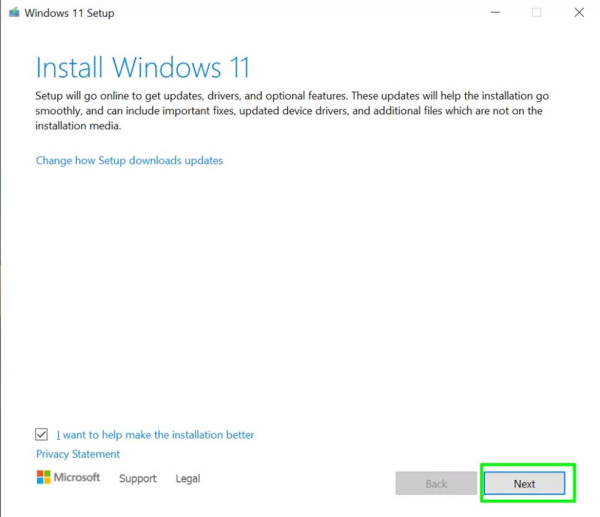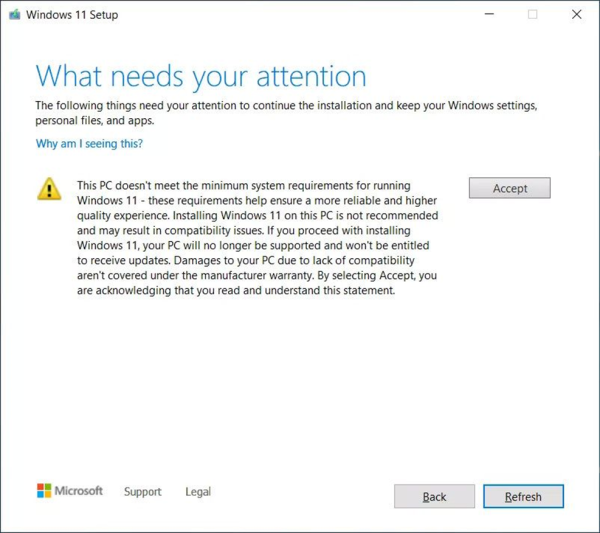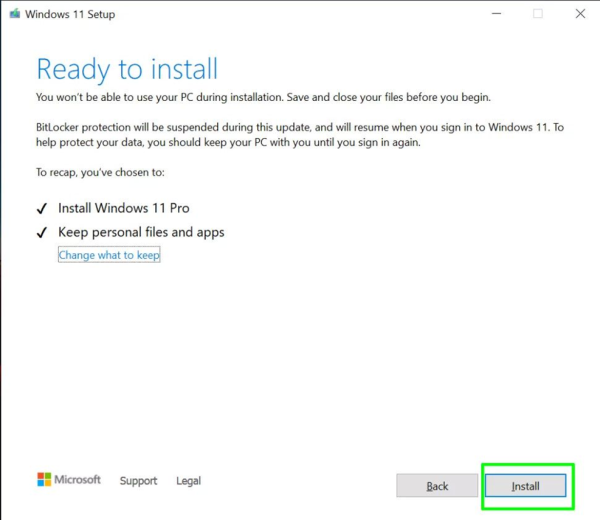در کامپیوترهای خانگی ولب تاپها سیستمعامل را میتوان به عنوان رابط کاربری انسان با دنیای مجازی معرفیکرد. استفاده از سیستم های کامپیوتری باعث سرعت بخشیدن به کار ها می شود. در این میان شرکت تولید کننده سیستم عامل برای افزایش رضایت و استفاده بهتر به صورت دوره ای سیستم عامل های مختلف را در بازار عرضه می کند. در این مقاله به آموزش نصب ویندوز 11 خواهیم پرداخت.
معرفی ویندوز 11
آخرین ورژن موجود در بازار را می توان ویندوز11 معرفی کرد که به تازگی و در پاییز 1400 به بازار عرضه شد. نصب ویندوز 11 از مهم ترین بخش های مربوط به سیستم عامل می باشد. در این ویندوز شاهد تغییرات بسیاری نسبت به نسل های قبل بوده و نحوه نصب نیز متفاوت می باشد. روش های نصب ویندوز 11 بسیار گسترده می باشد که شما با توجه به سخت افزار در دسترس خود می توانید از هریک از این روش ها استفاده کنید. ظاهر و قالب جدید ویندوز11 باعث شد تا افراد بسیار زیادی در سراسر جهان این محصول را بر روی دستگاه های خود نصب کنند.
به نظر می رسد که در این سیستم عامل علاوه بر طراحی و تغییر کلی فضای ویندوز قابلیت های جدیدی مثل اجرای برنامه های اندرویدی به بخش رابط کاربری افزوده شده است. می توان با نصب ویندوز 11 تجربه ای جدید در برقراری ارتباط بین اندروید و ویندوز را شاهد بود. در ادامه به نکات و روش های نصب ویندوز 11 خواهیم پرداخت.
قبل از اینکه اقدام به نصب ویندوز 11 در دستگاه خود کنید بهتر است که مطمئن شوید این سیستم عامل بر روی دستگاه شما به راحتی نصب و اجرا می شود. برای اجرا و نصب این ویندوز باید دارای سخت افزاری مشخص باشید. می توانید با مراجعه به وب سایت مایکروسافت از سازگاری سیستم خود با ویندوز 11 اطمینان حاصل نمایید. برای اینکه شما راحت تر باشید می توانید در ادامه این ویژگی ها را مشاهده کنید. حداقل مشخصات سخت افزاری سیستم مورد نیاز برای نصب ویندوز 11 به شرح زیر می باشد.
مشخصات سخت افزاری مورد نیاز
- پردازنده 64 بیتی دو هسته ای با حداقل فرکانس 1 گیگاهرتز
- 4 گیگ رم برای سرعت عمل بهتر
- 64 گیگ حافظه هارد
- نمایشگر 9 اینچی
- پشتیبانی از TPM 2.0
- پشتیبانی از دایرکت ایکس 12
به شکل کلی می توان اینگونه عنوان کرد که شما اگر در 4 سال گذشته سخت افزار خود را تهیه کرده باشید به احتمال خیلی زیاد قادر به نصب ویندوز 11 خواهید بود. در ادامهبا ما همراه باشید تا آموزش تصویری نصبویندوز 11 را برای شما به شکلکامل و جامع شرحدهیم.
آپدیت ویندوز 10 به ویندوز 11
مایکروسافت در اقدامی برای تمامی افرادی که ویندوز 10 را بر روی دستگاه خود نصب کرده اند این امکان را فراهم کرده است که به راحتی با آپدیت سیستم عامل خود به ویندوز 11 دسترسی داشته باشند. شاید ساده ترین راه همین اقدام باشد. این حرکت را به نام مهاجرت نیز می شناسند. برای این کار می توانید به ستینگ ویندوز 10 رفته و در قسمت ویندوز آپدیت، این کار را انجام دهید. باید دقت داشته باشید که ممکن است این گزینه برای شما فعال نشده باشد اما باید دقت کنید به دلیل تعداد بالای افراد استفاده کننده از ویندوز 10 افراد در صف قرار گرفته و به مرور آپدیت برای تمامی دستگاه ها ارسال می شود. اگر نمی توانید برای این کار صبر کنید روش های متنوع دیگری نیز وجود دارد که در ادامه بهترین روش ممکن برای نصب ویندوز 11 را برای شما شرح خواهیم داد.
آموزش نصب و دانلود ویندوز 11
می توان بهترین و سریع ترین روش برای نصب ویندوز 11 را این روش دانست. مایکروسافت این روش را بهترین روش عنوان کرده است. برای انجام این کار تنها کافی است نرم افزار Windows 11 Installation را دانلود کرده و مراحل نصب را دنبال کنید. بعد از دانلود، نصب و اجرای نرم افزار فوق احتمالا با پیامی مبنی بر شرایط سازگاری سیستم خود رو به رو خواهید شد. در این حالت نرم افزار را باز گذاشته و نرم افزار PC Health Check را دانلود کنید. با نصب این برنامه و اجرای آن عملیات بررسی سازگاری را آغاز کنید. در صورتسازگار بودن سیستم شما با ویندوز 11 در نرمافزار Windows 11 Installation Guide با پیغام زیر مواجه خواهیدشد.
پس از تایید عملیات، دانلود و نصب ویندوز 11 شروع می شود. با توجه به سرعت اینترنت شما از چند دقیقه تا چند ساعت ممکن است این پروسه به طول انجامد.
بعد از اتمام دانلود فایل ونصب برخی از فایلهایمورد نیاز پنجرهای مبنیبر ری استارتکردن سیستم بهنمایش در خواهد آمد.
بعد از ری استارت شدن سیستم باقی عملیات های نصب انجام شده و وارد محیط سیستم عامل خواهید شد. این روش را می توان به عنوان سریع ترین روش ممکن بیان کرد. در ادامهروش دیگری را برای شما بیان خواهیمکرد تا با توجه بهشرایط خود یکی از این دو را انتخابکنید.
نصب ویندوز 11 با ساخت درایو نصبی
مایکروسافت در اقدامی اجازه دانلود فایل ISO را فراهم کرده که می توانید با استفاده از حافظه جانبی فلش و DVD بتوانید ساخت درایو نصبی را شروع کرده و از آن استفاده کنید. با این کار میتوان به نحوی محدودیت های سخت افزاری موجود را تا حد زیادی کاهش داده و به بیان دیگر این محدودیت ها را دور زد. با این کار می توانید بدون حذف ویندوز قبلی اقدام به نصب ویندوز جدید نمایید. با این ساز و کار میتوانید ویندوز11 را بر روی سیستمهای دیگر نیز به راحتینصب و اجرا کنید. برای این کار ابتدا ابزارWindows 11 Installation Media را دانلود و اجرا کنید.
بعد از کلیک بر روی گزینه Accept باید زبان مد نظر نسخه ویندوز خود را انتخاب کنید. بهتر است که گزینه Use the recommended options for this PC را فعال کنید تا دقیقا نسخه مشابه با ویندوز 10 فعلی خود را دریافت کنید. با این کار از خطاهای احتمالی در آینده جلوگیری می شود.
در این قسمت باید فلش خود را متصل کرده و گزینه USB flash drive را انتخاب کنید. در این مرحله می توانید فایل ایزو را نیز دانلود کرده تا در آینده نیز آن را بر روی DVD رایت کنید. می توان با استفاده از نرم افزار های سوم شخص دیگر روی فلش نیز به صورت درایو ویندوز نصب داشته باشید.
در مرحله بعد درایو فلش خود را انتخاب کرده و روی گزینه Next کلیک کنید. بعد از دانلود صحیح و کامل ویندوز بر روی فلش با پیغام زیر مواجه خواهید شد.
اکنون می توانید به فلش مراجعه کرده و گزینه Setup را اجرا کنید.
مرحله نصب
مرحله آموزش نصب ویندوز 11 از این قسمت به صورت تصویر در قسمت زیر نمایش داده می شود.در این حالت عملیات نصب آغاز خواهد شد.
در کامپیوتر شما اگر نیازهای سخت افزاری ویندوز 11 فراهم نباشد با پیغام زیر مواجه خواهید شد که با زدن گزینه پذیرش می توانید روند نصب را ادامه دهید. اگر نیاز های سخت افزاری نصب ویندوز 11 توسط سیستم شما فراهم باشد بدون معطلی عملیات دانلود آپدیت ها آغاز خواهد شد.
با توجه به سرعت اینترنت شما عملیات دانلود و نصب ممکن است مقداری زمان بر باشد. بعد از دانلود کامل آپدیت، با زدن گزینه Install نصب ویندوز 11 کامل خواهد شد.
برای خرید انواع قطعات کامپیوتری می توانید از کارشناسان فروش ما راهنمایی گرفته و برای خرید به صورت حضوری و همچنین از طریق سایت اقدام نمایید. برای اطلاع از آخرین اخبار مربوطه صفحه اینستاگرام ما را دنبال کنید.